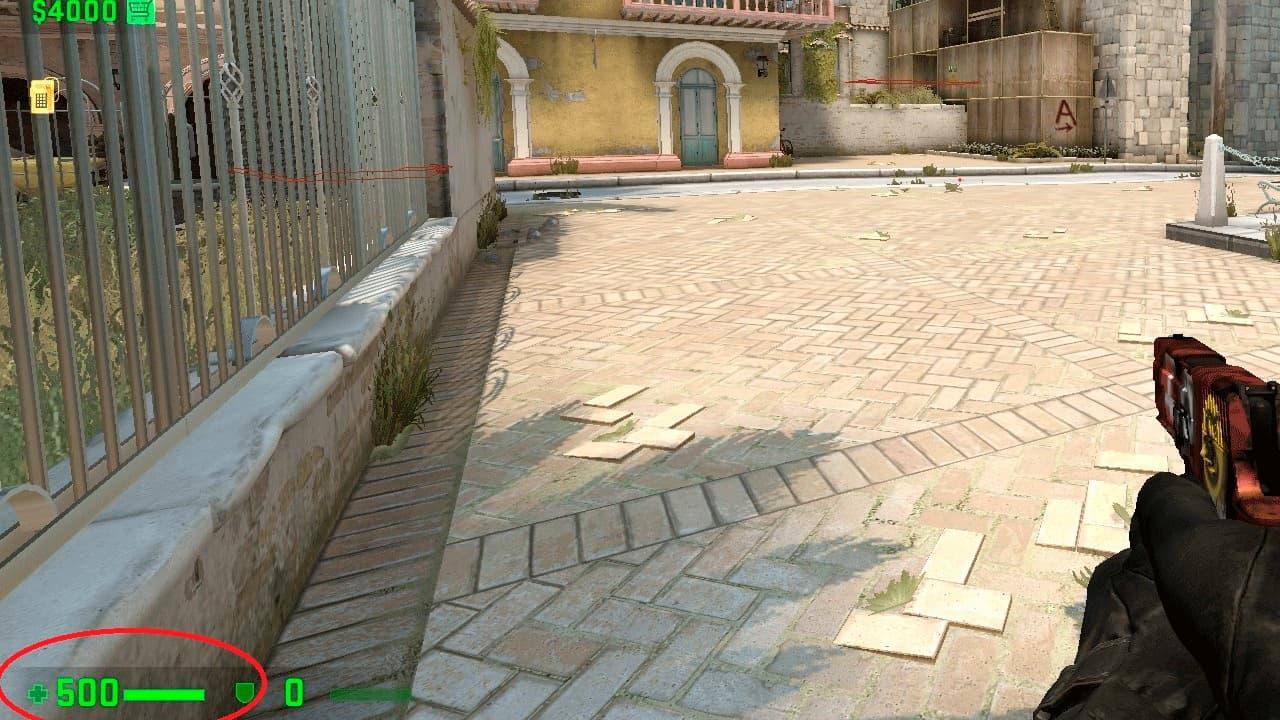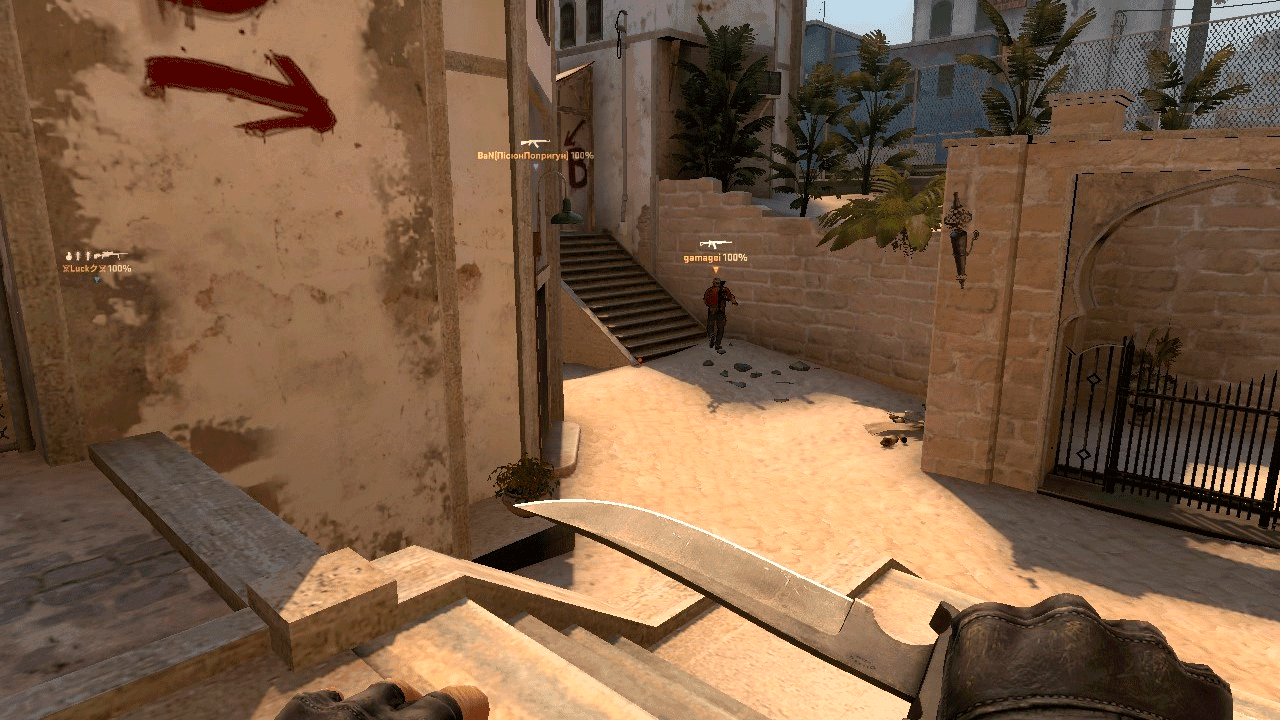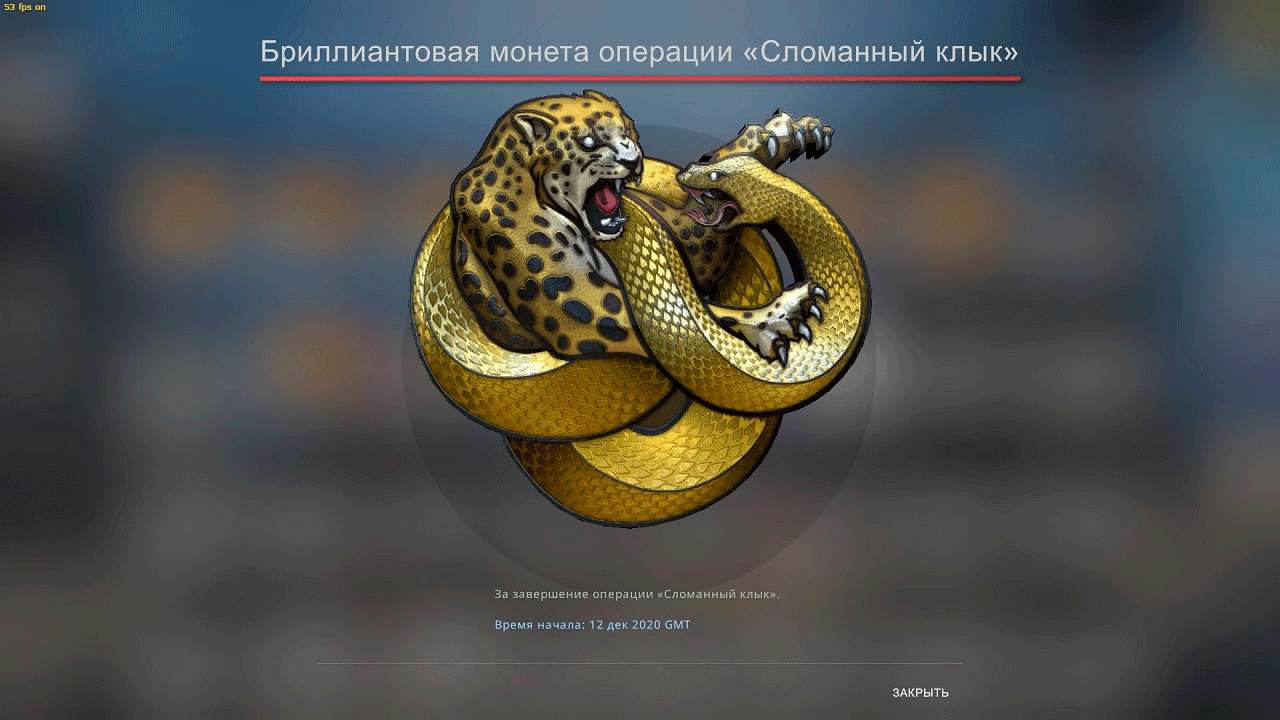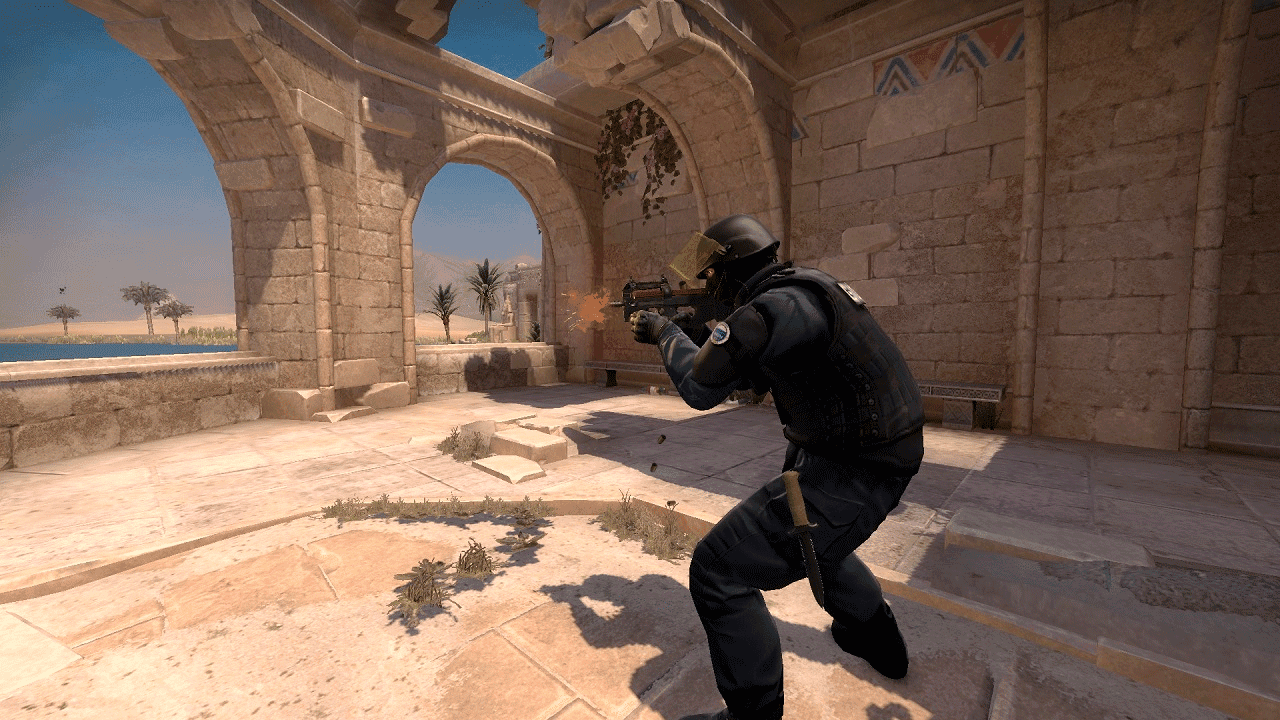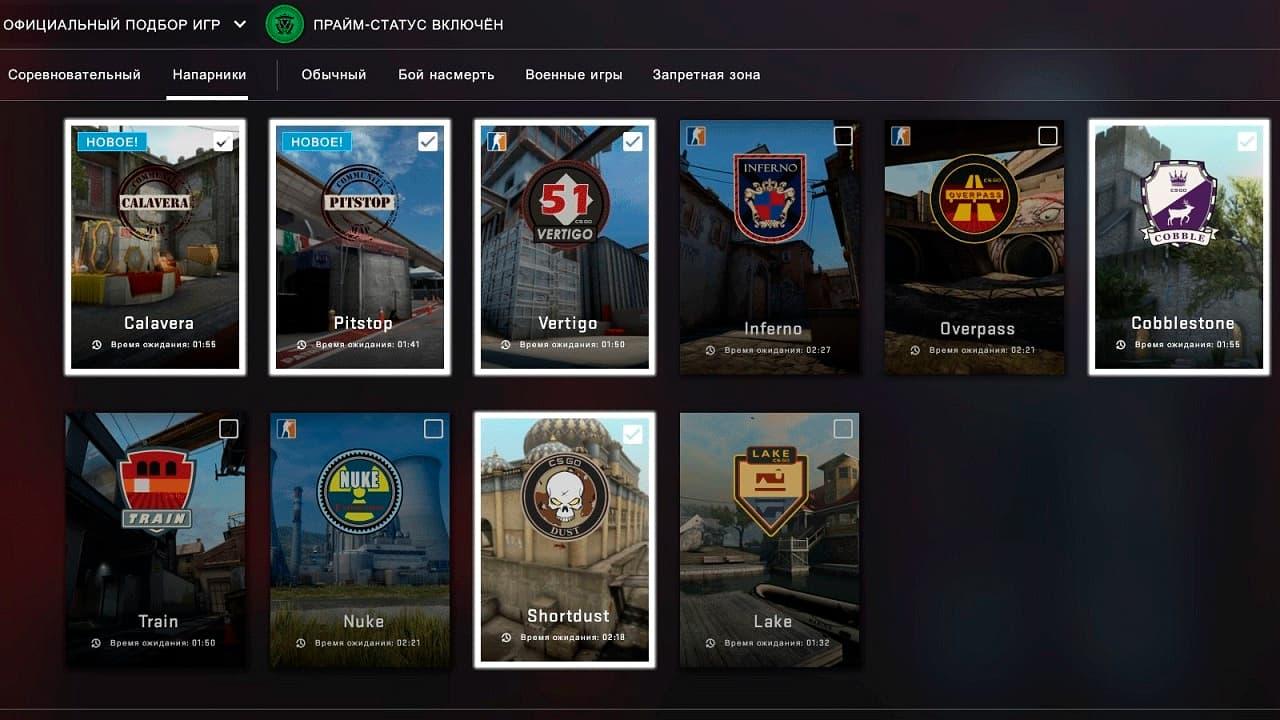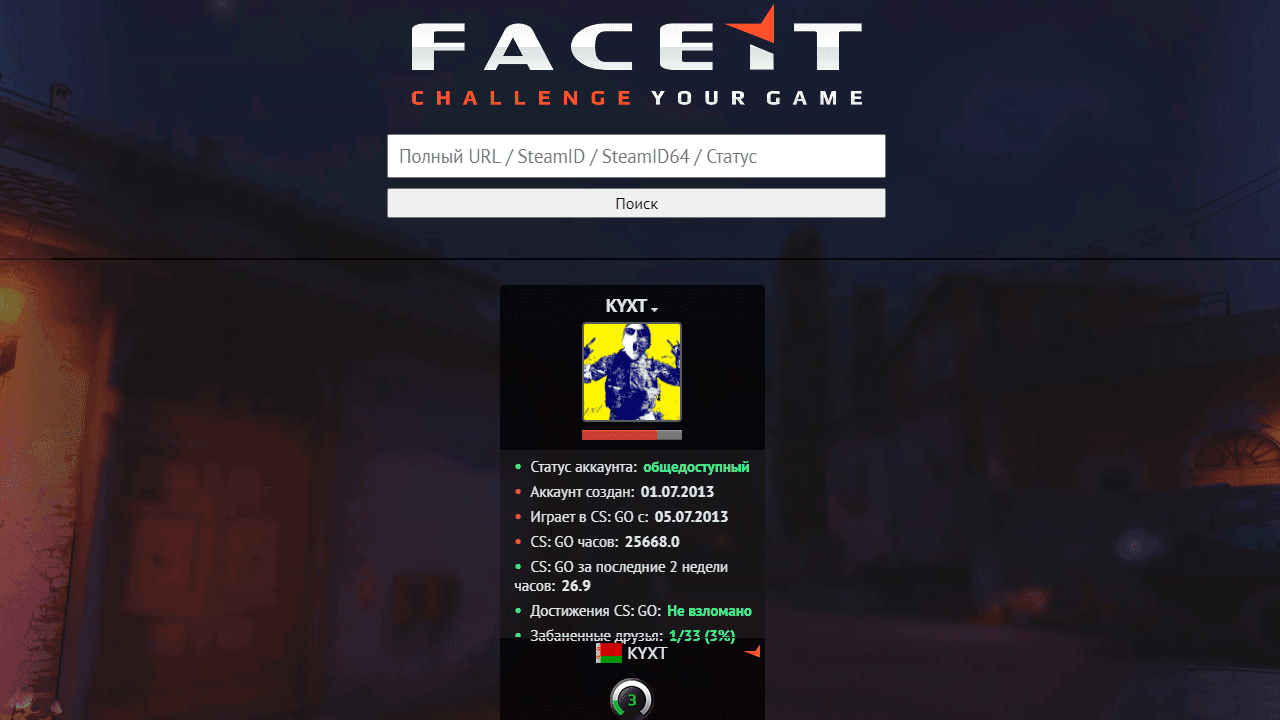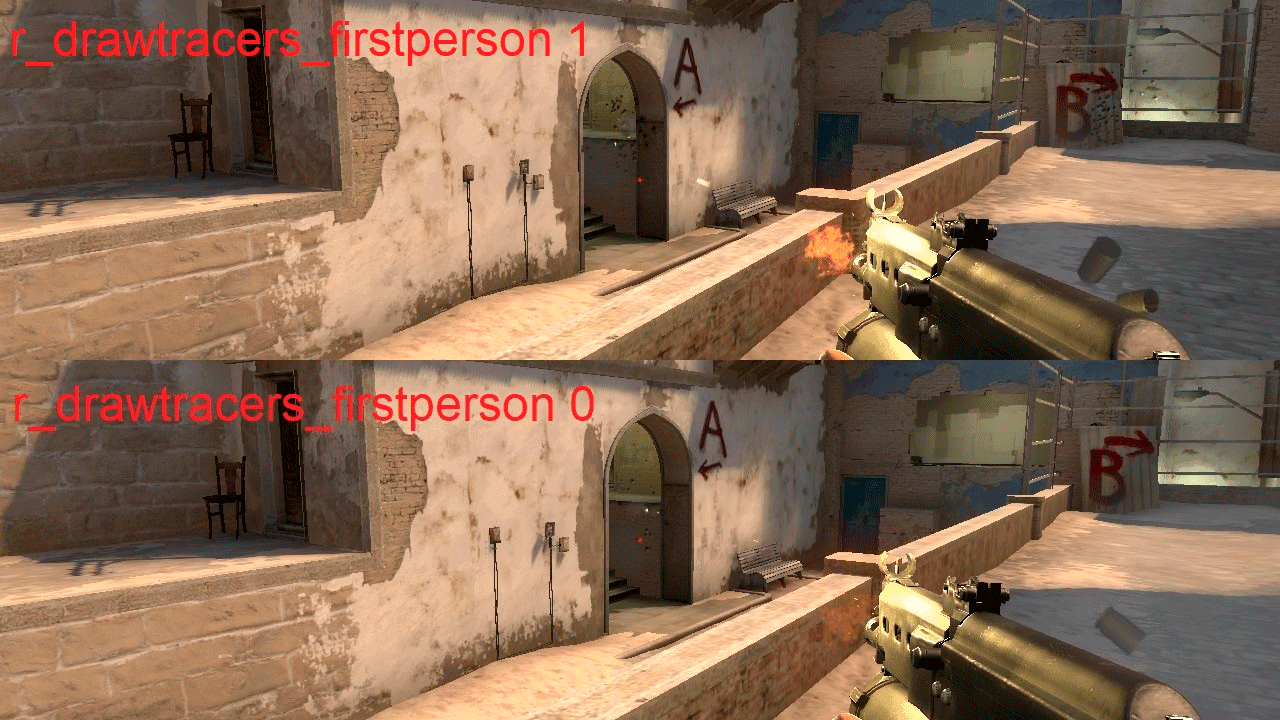
Как включить трассера в КС:ГО
Специальная команда - r_drawtracers_firstperson 0. Убирает трассеры пуль от первого лица, кому как удобно, ведь многие игроки предпочитают играть без них. Выключив эту функцию – вам будет значительно проще контролировать зажим. Кроме вышеуказанного, вы сможете увеличить FPS. В данной ситуации немаловажным выступает фактор доверия к игроку.
Краткая инструкция
Итак, для того чтобы отключить трассера от пуль сделайте следующее:
- Откройте консоль разработчика
- Введите команду r_drawtracers_firstperson 0
- Если хотите вернуть следы от пуль, то пропишите эту же команду, но со значением 1.
FPS в CS: GO - сколько вам нужно FPS?
Советую вам отключать трассера только в том случае, если другие способы увеличить fps никак не помогают. Для начала попробуйте методы, которые описаны ниже и только после этого отключайте трассера.
Многие геймеры по всему миру стали немного одержимы цифрами FPS. Это и понятно — чем больше кадров в секунду во время игры, тем красивее и приятнее становится виртуальный мир. Если у вас слабый ПК, то каждый кадр на счету. Поэтому отключение трассеров действительно может помочь вам.
Ситуация с Counter-Strike: Global Offensive не так проста. С одной стороны, карты CS: GO выглядят потрясающе с очень высоким показателем FPS. Плюс у вас есть некоторые существенные преимущества быстрой синхронизации с сервером. С другой стороны, вы не хотите перегружать свой компьютер. Также небольшое техническое отставание может привести к проигранному раунду и даже к плохой репутации в онлайн-сообществе.
Чтобы предотвратить технические проблемы и продемонстрировать лучшие игровые навыки, вам может потребоваться контроль FPS.
Как показать FPS в CS: GO?
Вы можете использовать этот актуальный метод, чтобы всегда иметь счетчик FPS в вашей игре. Итак, как можно увидеть FPS в CS: GO с помощью консольных команд?- Убедитесь, что в настройках включена консоль разработчика.
- Нажмите тильду "~" на клавиатуре
- Введите команду cl_showfps 1.
- Это оно! Теперь на экране появится счетчик FPS.
Команды FPS
Кадры в секунду продолжают оставаться популярной темой для игроков CS: GO. Особенно для тех, кто любит контролировать каждый аспект игры. Взгляните на подробное описание консольных команд CS:GO FPS: Используйте эту команду для включения наложения FPS:
cl_showfps 1
Для отключения счетчка FPS:
cl_showfps 0
Эта команда позволяет игрокам видеть FPS в CS:GO, а также дает некоторую дополнительную информацию.
net_graph 1
Чтобы отключить этот индикатор:
net_graph 0
Демонстрирует данные вашей сети:
net_graph 2
Дает информацию о загрузке компьютера:
net_graph 3
Как навсегда сохранить настройки
Чтобы не беспокоиться о вводе консольных команд CS:GO каждый раз, когда вы хотите отображать FPS, почему бы не привязать эти команды к некоторым клавишам.
Создаем свой конфиг
Откройте стандартный config.cfg в папкеSteam\userdata\Ваш_стим_айди\730\local\cfg\config.cfg
Используте блокнот.Добавьте свои бинды. Сохраните файл в той же папке, но с именем autoexec.cfg.
Какой показатель FPS оптимален?
Ответ здесь в основном зависит от мощности вашего компьютера. Фактически, с хорошим игровым ПК с мощной графической картой у вас должна быть максимально возможная производительность, поэтому приведенная ниже информация о FPS поможет только удовлетворить ваше любопытство.
Следующий список объясняет значение чисел счетчика FPS:
- 0-30 - это низкий уровень. Изображение плохое, возможны лаги.
- 30-60 - нормальная ситуация для большинства компьютеров.
- 60-бесконечность - превосходный уровень. Игра выглядит красиво, геймплей гладкий.